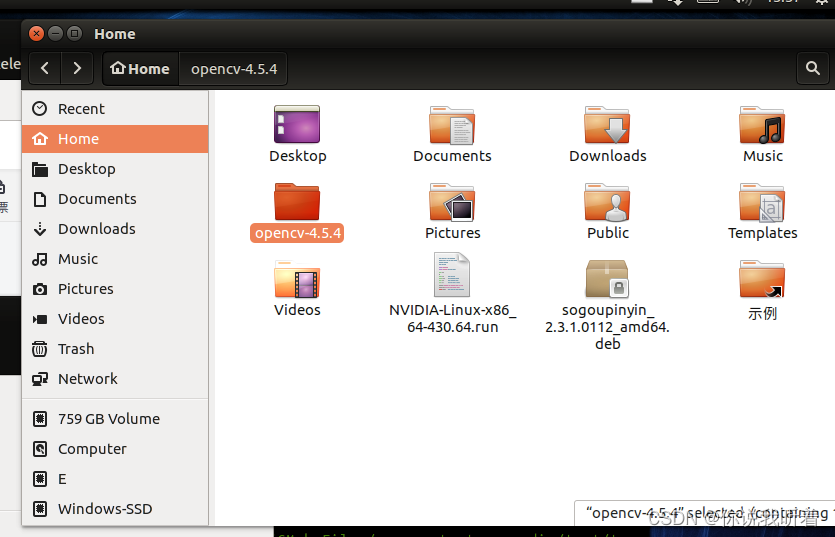
Ubuntu16.04 安装 OPENCV详细教程 避坑
1.首先大家需要下载一个Opencv压缩包,选择source版本。下载官网:Releases - OpenCV本教程内采用的opencv-4.5.4这个版本2.如果有任何疑问,欢迎下方评论留言,大家共同解决。3.下载完opencv压缩包后,大家可以自行选择解压。解压过程,可以右键点击压缩包,选择Extract,然后将其解压到home目录下。4.解压完成后,将解压后的文件放置在home目录下。如下图
1.首先大家需要下载一个Opencv压缩包,选择source版本。下载官网:Releases - OpenCV
本教程内采用的opencv-4.5.4这个版本
2.如果有任何疑问,欢迎下方评论留言,大家共同解决。
3.下载完opencv压缩包后,大家可以自行选择解压。解压过程,可以右键点击压缩包,选择Extract,然后将其解压到home目录下。
4.解压完成后,将解压后的文件放置在home目录下。如下图

4.关键步骤,这一步执行不对,后面就会出错!
打开终端,输入以下代码
cd opencv4.5.4该代码的目的是为了进入,opencv4.5.4这个文件夹内部!注意,我这个是以opencv4.5.4版本演示。自己执行时,要选择自己安装的文件版本。
5.安装依赖库和cmake ,如果提醒需要apt-get update,那就先sudo su进入root权限(创建超级用户不会请自行百度),再sudo apt-get update,然后在执行下面命令:
sudo apt-get install cmakesudo apt-get install build-essential libgtk2.0-dev libavcodec-dev libavformat-dev libjpeg.dev libtiff4.dev libswscale-dev libjasper-dev敲代码时,一定要注意里面的空格位置,不要出错!
6.完成上述命令后,创建文件夹。注意,这个文件夹是创建在openc4.5.4这个文件夹目录下的。
直接顺着前边的步骤继续输指令
mkdir my_build_dir
cd my_build_dir
注意看上图 /opencv-4.5.4/my_build_dir 说明这个文件夹是创在opencv目录下的。
7.完成上述指令后,继续输入代码执行下面步骤:注意最后面两个点。(local空格..)
cmake -D CMAKE_BUILD_TYPE=Release -D CMAKE_INSTALL_PREFIX=/usr/local ..8.等待下载,这个过程比较漫长。
下载完成后,输入代码
sudo make然后进入安装阶段,这个阶段是比较漫长的,需要等一会。

9.执行命令,输入下面指令
sudo make install输完该指令后,会让你输入系统密码,直接输入密码就行
10.sudo make install 执行完毕后,OpenCV编译过程就结束了,下面需要配置一些OpenCV的编译环境首先将OpenCV的库添加到路径,从而可以让系统找到
sudo gedit /etc/ld.so.conf.d/opencv.conf该命令执行完后,会出现一个空白的文件,大家不用管。
11.在文件中添加/usr/local/lib
12.点右上角保存,然后关掉这个文件
13.执行以下指令
sudo ldconfig 这个时候可能会报错
如果报错,可以执行以下指令:
sudo mv /usr/lib/nvidia-375/libEGL.so.1 /usr/lib/nvidia-375/libEGL.so.1.org
sudo mv /usr/lib32/nvidia-375/libEGL.so.1 /usr/lib32/nvidia-375/libEGL.so.1.org
sudo ln -s /usr/lib/nvidia-375/libEGL.so.375.39 /usr/lib/nvidia-375/libEGL.so.1
sudo ln -s /usr/lib32/nvidia-375/libEGL.so.375.39 /usr/lib32/nvidia-375/libEGL.so.114.执行以下指令
sudo gedit /etc/bash.bashrc这时候会弹出窗口:
在这个文件的末尾,加入
PKG_CONFIG_PATH=$PKG_CONFIG_PATH:/usr/local/lib/pkgconfig
export PKG_CONFIG_PATH 点击保存,然后关闭文件。注意,上边我插入的图,在末尾已经加入了程序段
15.执行以下程序段:
source /etc/bash.bashrc 这个段指令执行后,电脑原来的目录行本来是绿色和蓝色的,可能会变成和后边输入的指令行是一个颜色。但是不用着急,继续输入以下指令
sudo updatedb 这个指令输入后,程序可能会没有反应。如果大家出现没有反应的情况,大家可以关闭掉终端,再重新进入。
注意,重新进入终端,也是要在opencv-4.5.4/my_build_dir 目录下进行的。
如何进入那个目录,大家可以输入下面指令:
cd open-4.5.4
cd my_build_dir
重新进入终端 需要设置的目录下!
16.测试是否安装成功
cd到opencv-3.4.0/samples/cpp/example_cmake目录下
按顺序执行以下代码
cmake .
make
./opencv_example 即可看到打开了摄像头,在左上角有一个hello opencv
即表示配置成功
更多推荐
 已为社区贡献1条内容
已为社区贡献1条内容









所有评论(0)